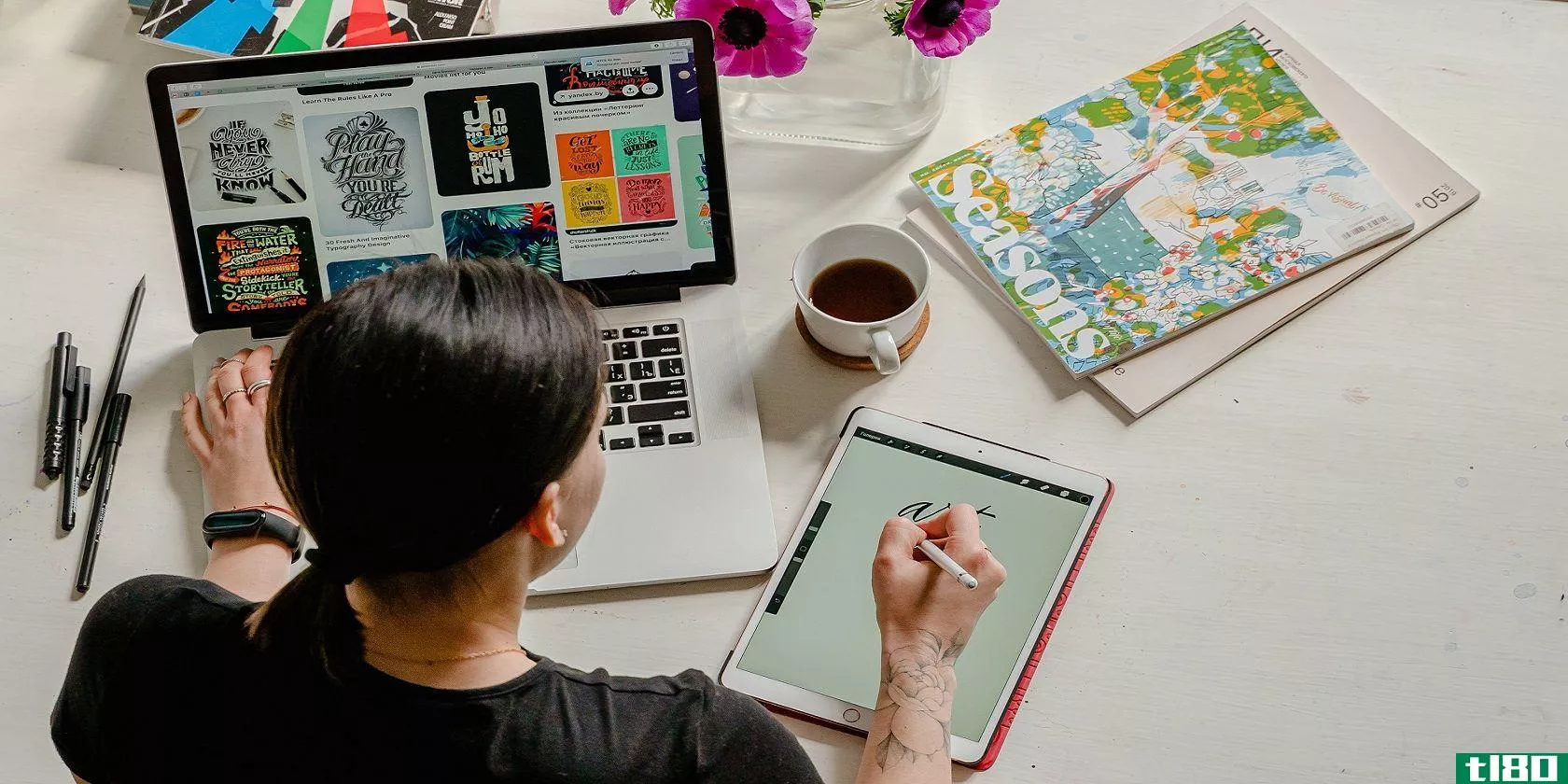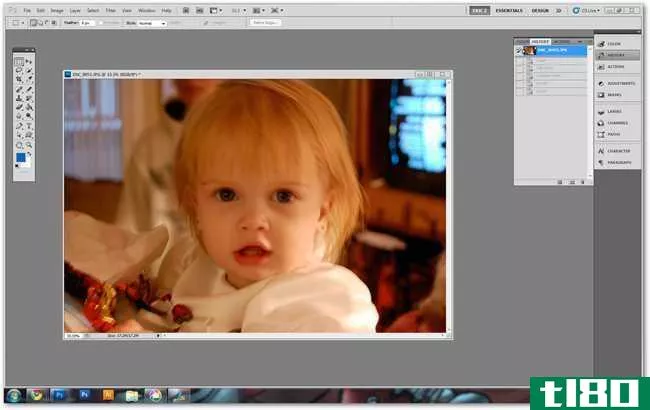如何让您的插图看起来专业(make your illustrations look professional)
方法1方法1/3:制作动态插图
- 1选择光源的位置以引导阴影和高光。在构图中或构图外选择一个点来放置光源。它可以是图画本身中的一盏灯或太阳,也可以想象构图本身之外的光源。在整个绘制过程中使用光源来引导阴影和高光,以保持一致。要创建动态阴影,大多数艺术家选择将光源放置在帧的右上角或左上角。不过,它真的可以去任何地方。对于业余艺术家来说,添加不准确的高光和阴影是最常见的错误之一。一致的光线是使插图看起来专业的最佳方式之一。
- 2使用较轻的笔划勾勒出您的初始设计。如果直接跳到最后一行的话,很难创作出一幅精彩的插图。使用铅笔或灯光绘制工具开始每个插图,并勾勒出草图的基本元素。这将使您更容易进行细微调整,并在深入绘图过程之前发现构图中的任何问题。大多数专业插画师都是以数字方式工作的,但如果你愿意,你可以专门从事实体画。许多插图画家扫描或拍摄他们的实物作品,并对其进行数字润色。小贴士:想画什么就画什么,特别是如果你只是在练习的话。插画师画的主题范围很广,并且依赖各种不同的风格,所以不要局限于你想象中的“专业”插画。
- 3使用各种不同的线条创建动态构图。在绘制初始草图时,请使用不同的线尺寸和阴影来构建图形和创建形状。使用更粗的线条勾勒出更清晰的特征,使用更细、更柔和的笔划构建纹理和阴影。交替使用直线来添加定义,使用自由流动的直线来生成不均匀的形状。例如,您可以使用更粗糙、更宽的线来勾勒树皮上的凹槽。然后,您可以使用较轻的笔划来添加纹理,并使用随机锯齿线来生成木材凹槽。抽象派和极简派插图例外。这些风格很少使用大量不同的线条,通常依靠单一类型的线条来创造作品的一致性。
- 4使用吸引观众注意力的调色板。您选择的颜色对于制作专业外观的插图至关重要。使用与其他颜色形成良好对比并适合您的构图的调色板。例如,乐观的极简主义绘画可能会使用明亮的黄色、粉色和淡蓝色。较暗的图像可以单独使用明亮的灰色、黑色和白色。使用相同颜色的阴影使图像看起来是三维和动态的。例如,篮球在光线反弹的右侧可能是浅橙色,在阴影所在的另一侧可能是焦橙色。单个对象中可能有3-5种不同的橙色。选择对比色使不同的对象弹出。例如,一条黑色领带搭配一件蓝色衬衫不会很显眼,但黄色或白色的黑色领带会从页面上弹出。
- 5根据您使用的介质和样式,加入您的颜色。添加颜色的时间取决于您的过程和工具。如果你使用彩色铅笔或记号笔,从最浅的色调到最深的颜色。通过数字技术,您可以在行进中构建自己的颜色。最后在实际工作中加入水彩或亚克力色调,并根据需要在其干燥后对其进行处理。最后添加颜色将强调颜色本身并提高对比度。最后添加轮廓和线条将把重点放在线条本身上。这实际上取决于你在画什么以及你的目标是什么。您不必使用颜色,但大多数插图都倾向于使用颜色,因为颜色吸引观众深入了解插图所使用的产品或媒体。
- 6拍摄对象显影后,添加阴影和高光。一旦插图有了一些细节和颜色,就开始绘制阴影和高光。阴影使用较深的标记,阴影使用较浅的标记。将阴影放置在光源对面的任何对象后面,并对高光执行相反的操作。这会给你的插图一种深度感,让它看起来很专业。流行的着色技术包括交叉阴影(cross hatching)和轮廓阴影(contour shading),在交叉阴影中,垂直线彼此层叠以创建深度,在轮廓阴影中,添加平行线的卷曲集以使形状感觉圆。如果你正在进行数字工作,橡皮擦工具是一种很好的方法来软化粗糙的线条并添加高光。
- 7如果你在制作物理艺术,请使用优质材料。挑选一些不同密度的更好的石墨铅笔,使着色更容易。用无酸纸拿一些画板来保存你的作品。如果你是用墨水创作的,买一捆高端的艺术标记,让着色和着色更容易。如果你是以数字方式工作,没有什么可以替代一个有好笔的漂亮绘图板。这基本上是数字插图所需的唯一硬件。
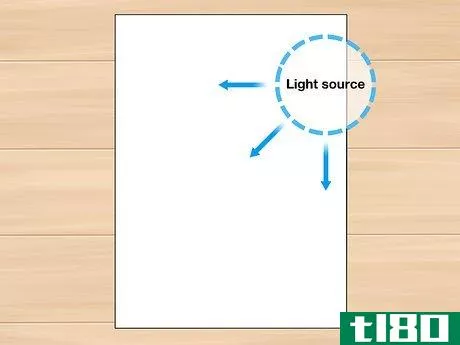
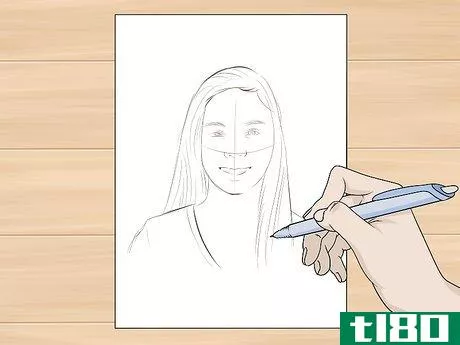
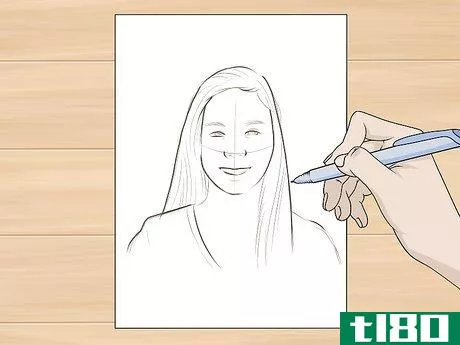
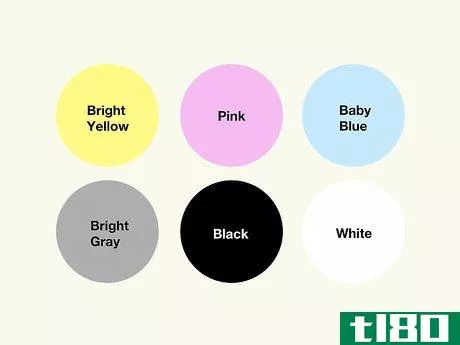
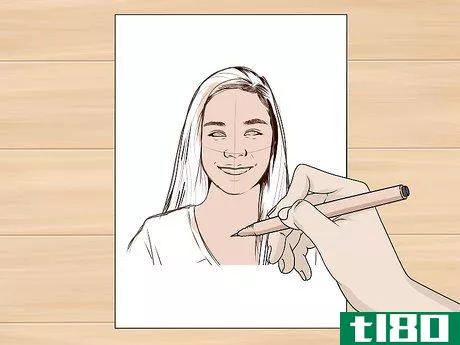
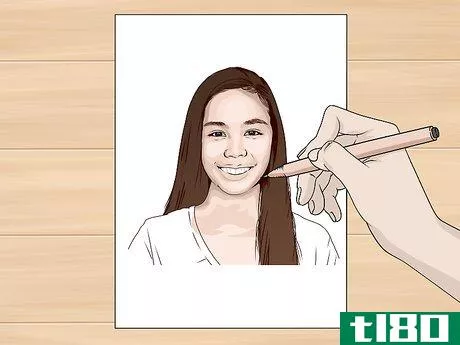

方法2方法2/3:改进你的技术
- 1参加高级艺术课程以提高您的整体技能。在当地的美术馆或艺术商店在线查找课程。联系当地的大学,考虑参加一些艺术课程。找一个高级艺术家的课程,真正将你的技能发挥到极致,并学习一些新技巧。每1-2周参加一次课程,坚持下去,作为一名艺术家不断进步。如果你加班或做全职工作,你也许可以参加在线课程。在互联网时代,资源无处不在!跳上YouTube或查看一些关于高级绘画技巧的文章来发展你的技巧。
- 2每天留出1-2小时进行演示和练习。如果你不经常画画,就很难创作出看起来很专业的插图。每天留出时间练习插图,并继续练习。对许多人来说,把早上的第一件事放在一边是保持积极性和以创造性的方式开始一天的好方法。不要养成强迫自己在4到5个小时的时间内完成插图的习惯。休息一下,花点时间在一张照片上,这样你就不会有太大的视野,也不会犯错误。
- 3通过处理更难的作文和主题来挑战自己。插画师被要求绘制范围广泛的主题。通过为练习课选择复杂的主题来强迫自己发展。选择独特的视角,从奇怪的角度画人,画你不熟悉的对象,以便更好地理解各种主题。小贴士:手、眼睛、自行车、花和幻想中的角色都很复杂。如果你没有特别的灵感,这些科目对练习很有帮助。
- 4运用写实和抽象的风格来推动自己。插画师有不同的风格,但他们经常与客户合作创作适合文章、广告或其他媒体的作品。由于每项工作都是不同的,所以掌握各种技术和风格很重要。创作各种写实、抽象、极简和卡通形象,以突破极限,成为一名艺术家。插图画家通常也会创作徽标。如果这是你感兴趣的东西,那就为制作公司制作模型和绘制徽标,看看你能想出什么!
- 5为你阅读的故事和文章制作插图进行练习。插画师的任务是制作与产品或媒体匹配的图像。挑选一本小说、一篇文章或一个产品,并练习制作一个与之匹配的图像。这会给你的插图一种目的感,你会更好地理解核心概念并将其转化为一件艺术品。例如,你可以为一家汽水公司的广告牌设计一幅插图,画一个人在喝清凉的饮料,或者画一幅关于濒危动物的文章的缩略图,画一只雄伟的鸟从污染中飞走。对小说中的场景进行说明是编写故事板和创建相互配合的叙事图像的好方法!
- 6记下你的想法,当你得到它们时,把它们写下来。你永远不知道灵感何时会迸发!在你的口袋里放一个小笔记本,记下你一天中的任何想法。使用笔记本中的想法选择有趣的主题,并练习从概念到产品的艺术发展。如果你想的话,你可以用手机记笔记,但如果你是一个视觉思想者,那么使用笔记本是很好的,因为你可以快速地勾画出你的想法。
- 7让你的艺术风格自然发展,找到你的声音。如果你想练习或尝试一种新技术,可以复制其他艺术家的作品,但不要陷入寻找单一风格的泥潭。作为一名艺术家,你的个性会随着时间的推移而自然发展,当你从业余绘画走向专业插图时,强迫自己陷入困境只会给你的艺术带来限制。如果你真的擅长于一种特定的绘画风格,坚持下去没有什么错。一些插画师专门从事特定类型的艺术,但许多专业人员使用各种不同的风格来适应不同的项目。
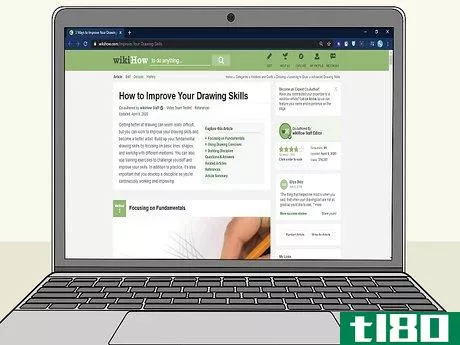

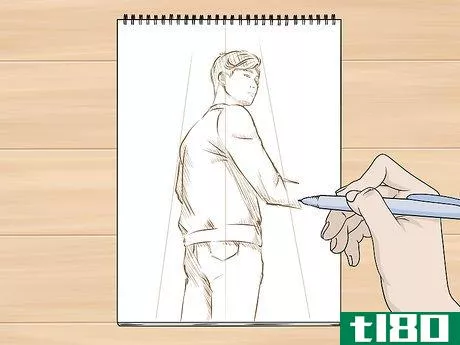

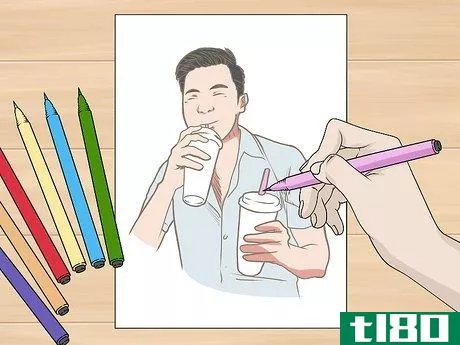


方法3方法3/3:使用图解程序
- 1如果您想进入专业插图,请下载Adobe Illustrator。Adobe Illustrator是行业标准。您可以使用该程序从头开始创建作品,编辑物理艺术以对其进行润色,并使用颜色和过滤器为您的艺术提供尽可能专业的外观。访问Adobe网站并付费在您的计算机上下载该程序。Illustrator基于订阅。你必须每月支付20美元才能把它保存在电脑上。如果这太多了,还有很多更便宜或免费的替代品。如果你想编辑一件艺术品,你有两个选择。第一种方法是使用扫描仪创建艺术作品的数字副本。另一种选择是拍摄艺术品并将照片导入illustrator。提示:Adobe Illustrator和Adobe Photoshop非常相似,但有一个关键区别可以改变一切。Photoshop使用像素,Illustrator使用向量。这意味着当分辨率改变时,Photoshop中的图像会失真,但当你弄乱比例时,你在Illustrator中制作的任何东西都会保留其细节。
- 2如果你是自由职业者或业余爱好者,请使用其他插图程序。如果你不是一个专业的艺术家,你只是想改善你的插图的外观,没有必要使用Adobe Illustrator。矢量图设计软件是最受欢迎的选择,但Sketch和Vectr也是不错的选择。Inkscape和BoxySVG也是免费且流行的选项。联机下载插图程序。如果不对图像进行数字化处理,就很难制作出外观专业的插图。基本上,你在产品、广告和出版物中看到的每个插图都是用插图程序编辑的。
- 3通过添加或编辑线条和纹理来触动您的艺术。选择笔刷工具并调整线条的大小、形状和透明度。使用平板电脑、美术板或鼠标将次要元素添加到插图中。这非常适合在纸上很难做的小调整。下载纹理包或使用预加载的纹理将平淡的颜色转换为动态曲面。通过将图像转换为新层并更改透明度,可以将任何内容转换为纹理。
- 4通过添加其他图层或图像进行更大的更改。要将新元素组合或添加到图像中,请使用层工具将另一个曲面添加到艺术品中。然后,导入第二件艺术品或预渲染的数字对象。在插图上移动它,创建动态拼贴和复杂的设计。分层工作是掌握插图程序最困难的部分之一。不过,如果你想玩弄做出重大改变,这是绝对必要的。您不能在插图中导入或使用其他人的艺术。
- 5调整灯光级别和颜色,使插图弹出。拉起颜色滑块以调整整体颜色并使用饱和度进行调整。要更改单个对象的颜色,请使用剪切工具来隔离或剪切艺术品的各个部分,并分别调整其颜色与其他部分的颜色。在你的艺术中玩转各种颜色,直到你对它的外观感到满意为止。饱和度是指颜色的强度。专业插图通常高度饱和,以使颜色尽可能流行。这吸引了人们并吸引他们来观看与插图相关的媒体。说到颜色,没有硬性规定。这完全取决于你作为一个艺术家来决定你的艺术中的颜色到底是什么样的。
- 6使用滤镜彻底改变艺术品并赋予其新的外观。插图程序中内置了多种过滤器,但您可以在线找到其他过滤器。过滤器将均匀的纹理或样式应用于一件艺术品,而无需手动操作。您可以使用过滤器使图像看起来像漫画书中的图像,使其看起来像报纸上打印的图像,或者使用图案或纹理调整绘图。专业插画师很少使用滤镜,很少使用滤镜从根本上改变图像,但他们绝对可以让你的画看起来专业,而不需要做太多的工作。
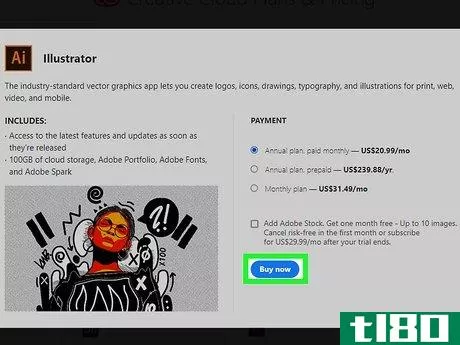
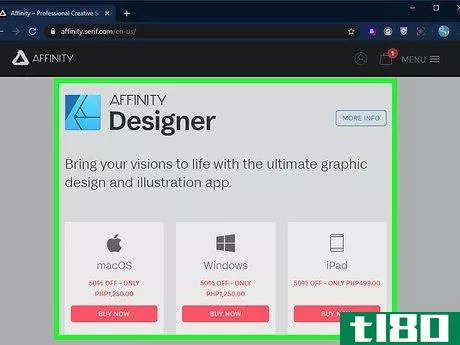
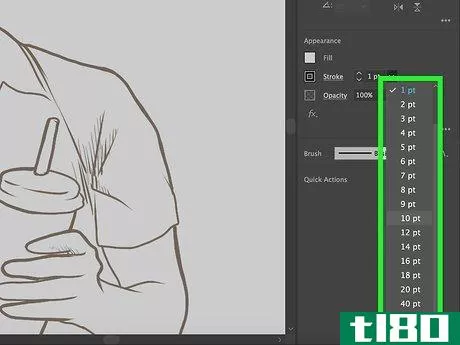
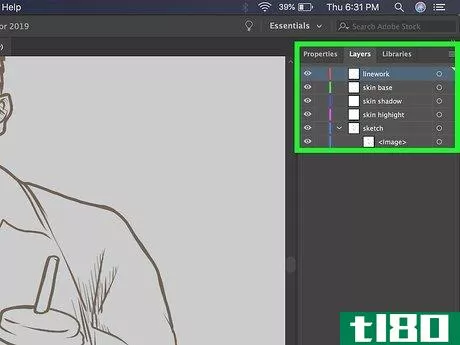
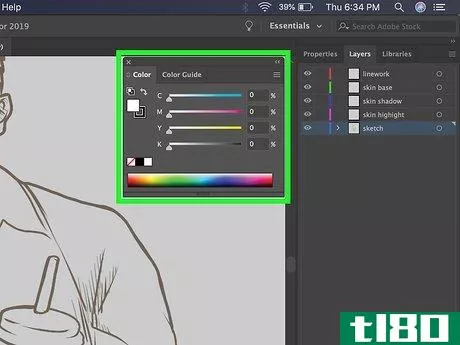
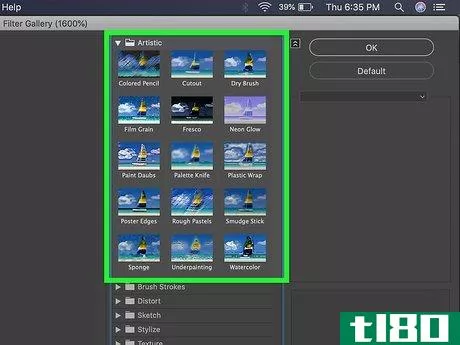
- 如果你想成为一名专业插画家,创建一个作品集,建立一个个人网站来分享你的作品并推销自己。
- 发表于 2022-06-24 08:06
- 阅读 ( 56 )
- 分类:艺术与娱乐
你可能感兴趣的文章
adobe illustrator与coreldraw:哪一个更好?
...程序来帮助设计师创造性地表达他们的想法。其中,adobeillustrator和CorelDRAW占据了榜首,在其他领域占据主导地位。 ...
- 发布于 2021-03-11 03:34
- 阅读 ( 348 )
ces 2021:便携式blendjet 2让您可以随时随地制作健康饮料
...cause this portable beauty makes it seem like a dinosaur. BlendJet 2 makes professional-tasting **oothies, protein shakes, slushies, baby food, dips – you name it – in 20 seconds at home or on the go. As they like to say, it’s as much at home on a mountaintop as a countertop. This will save yo...
- 发布于 2021-03-28 10:02
- 阅读 ( 166 )
30个伟大的photoshop技巧和技巧,帮助您的计算机图形技能
...e Lightroom. However, there is a freeware option that can help you achieve professional results without the prohibitive costs. The following article shows you a great freeware option, called Raw Therapee, and how to use it properly. 如何在不支付Adobe Photoshop的情况下处理相机原始图...
- 发布于 2021-04-12 17:13
- 阅读 ( 295 )
photoshop学习指南,第5部分:初学者图片编辑
...天空也不再那么阴沉。不费吹灰之力,你就能让你的照片看起来更自然,展现出你可能不知道的细节! 调整色移照明 在室内拍照最大的问题之一是,很多室内照明都会用黄色、红色或蓝色调光。你的眼睛可能看不到差异,但你...
- 发布于 2021-04-13 04:39
- 阅读 ( 239 )
请见见我们新的性专栏作家斯托亚
...for you, burns, itches, or has a rash on it, you need to talk to a medical professional. It might be nothing to worry about, an easily curable STI or yeast infection. But it could bean early warning sign of a serious condition. WebMD will not suffice. If you’re strapped for cash, free clinics do e...
- 发布于 2021-04-30 19:18
- 阅读 ( 183 )
绘画(drawing)和插图(illustration)的区别
...图通常由出版商或作者委托。 个人的(personal) vs. 专业的(professional) 绘画是个人的。 插图很专业。 插画师被雇来**出现在书中的插图。因此,图解可以被视为一种职业。然而,绘画往往是艺术家表达思想和想法的方法。 艺术 绘...
- 发布于 2021-06-28 02:42
- 阅读 ( 619 )
绘画(drawing)和插图(illustration)的区别
...,而向文本提供澄清的功能是图解。绘画(drawing) vs. 插图(illustration)绘画与插画的区别在于,绘画是一种自我表达的技巧,插画是一种商业性的专业作品。绘画只能作为艺术,而插图总是伴随着文字。绘画是一种技巧或自我表达...
- 发布于 2021-07-10 02:00
- 阅读 ( 175 )
本周最受欢迎的帖子
...ples to watch out for.The Problem with Using the Same Password Everywhere, Illustrated We recently offered a feature explaining why you should update your weak passwords, and stop using the same password everywhere. Today's xkcd comic illustrates the fallacy and potential dangers of the one-password...
- 发布于 2021-07-26 07:21
- 阅读 ( 188 )
本周最受欢迎的帖子
...ur favorite DIY cures for illnesses and your body's annoyances.Office 2010 Professional Beta Available for Download Windows: Wanna give Office 2010's online document syncing, Windows 7 taskbar integration, and killer quick steps a go? Microsoft has thrown open the doors on a free beta of Office 2010...
- 发布于 2021-07-28 04:36
- 阅读 ( 186 )
自由职业者和顾问的前7名认证
...。 05 2007年 编程认证 You can advance your career as a professional programmer or developer by 获得认证微软、甲骨文、苹果、ibm等知名企业向当前和未来的雇主验证你的技能。 06 2007年 通信认证 In the 通讯行业,你可以选择...
- 发布于 2021-09-04 07:16
- 阅读 ( 139 )